iPhone・iPad利用者必見! Safari「お気に入り」の整理術

スマホやタブレットが普及している昨今
アプリを使うのと同じように、ホームページもスマホやタブレットで見ますよね!
気が付くと、そんなことも多いのではないでしょうか?
そして、スマホでのネット
よく見るホームページはよく「お気に入り」として保存すると思います。
でも…
ということはありませんか?
そんなときに「お気に入り」をわかりやすくする方法があるんです。
今回は、iPhone&iPadバージョンでご紹介します!
Safariのに入れた「お気に入り」を ブックマーク&フォルダで整理
iPhoneやiPadで使うインターネットアプリと言えば…
「Safari」
Safariで見たホームページを
と思って保存すると、
その内容は「お気に入り」に保存されます。
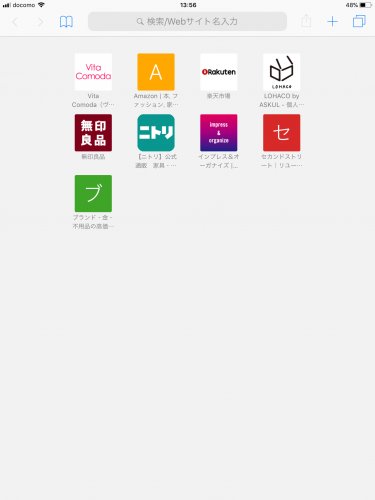
ここに保存されてる数が少なければ、特に問題ないのですが、
問題は、保存する数が増えたとき
お気に入りにばかり入れてると、
といったことが起きてしまいますよね^^;
そんなときのお助け機能!
とも言えるのが、
「ブックマーク」と「フォルダ」
これを使いこなせると、ホームページの検索がグンと楽になります♪
ブックマークへの保存方法
かもしれませんが…
お気に入りからブックマークへの保存は簡単!
① ブックマークへ保存したいホームページを長押し
→「削除」「編集」と出てきます。
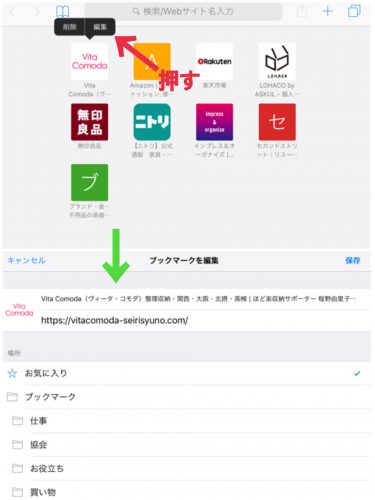
②「編集」を押す
→ ブックマークのどこへ保存したいかが出てきます。
ここで、保存したい場所を指定すれば完了です。
Safariでのフォルダの作り方
ブックマークで保存できれば、それだけでかなりスッキリします!
が…
問題なのが、ブックマークに保存してるホームページの数が増えたとき
(基本、お気に入りのときと一緒です^^;)
そんなとき
「フォルダ」を作ると、ブックマークがスッキリするのと同時に、見たいとき検索しやすくなります。
フォルダの作り方も簡単!
① iPad:Safari左上 本のマーク(白抜き)を押す
iPhone:Safari画面右下 本のマークを押す
② ホームページURLの下に出てくる3つのあるうち、左の本のマーク(白抜き)を押す
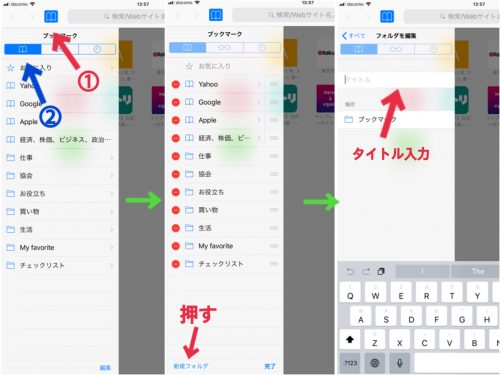
③ すると、ブックマークの編集画面が出てきます。
編集画面の一番下に「新規フォルダ」という文字があるので、それを押します。
④ タイトルを入力する画面が出てくるので、タイトルを入力
保存する場所を決めます。(今回は「ブックマーク」に保存)
これでフォルダ作成は完了です。
ちなみにフォルダは、お気に入りへ移動・保存することもできます。
「お気に入り」「ブックマーク」の使い分け方
ここで気になるのが…
「お気に入り」と「ブックマーク」
この2つの使い分け
Safariを開くと、まず出てくるのが「お気に入り」です。
ここによく見るサイトを保存するのがおススメ!
ということで、優先順位で考えると…
- お気に入り
- ブックマーク
という使い方がGood!
「お気に入り」「ブックマーク」「フォルダ」
この3つを検索しやすい優先順位で保存しましょう^^
最後までご覧いただき、ありがとうございました。
お申込み
お問い合わせ
メール・LINEにて
お気軽にご相談ください
受信後 3営業日以内に返信いたします
(季節休業時除く)





